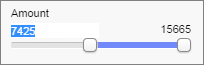レンジ フィルターを使用する
レンジフィルターを使用すると、スライダーを使用して値の範囲をフィルターすることができます。
このタスクについて
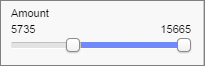
範囲の両端の値をフィルター アウトできます。つまり、選択した範囲内の値を持つローのみがビジュアライゼーションに残ります。スライダーの上のラベルには、正確な範囲が記載されています。
注: スライダーの端の色合いは、分析内の他のフィルターによってこれらのローが除外されているため、現在その範囲部分にはデータが表示されていないことを示します。
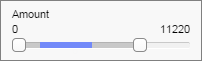
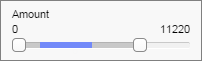
色の付いた部分をダブルクリックすると、フィルターが有効範囲のみを表示するように調整できます。
レンジフィルターの重要な特徴は、データの値に従って値が線形スケール上に分布することです。したがって、値が不均等に分散している場合は、この状態がレンジフィルターに反映されます。ただし、これはアイテムフィルターには当てはまりません。値は、実際の数値にかかわらずスライダーの範囲に沿って均等に分散します。
手順
選択範囲を横に移動する
レンジフィルターの現在選択されている間隔は、つかんで移動することで、選択範囲をパンすることができます。これは、データテーブルのさまざまな「スライス」をすばやくスイープするのに非常に便利な方法です。これを行うには、変更されたレンジ スライダーの青い部分をクリックしてドラッグします。このスイープに対する他のスライダーの反応を観察すると、データテーブル内のパラメータ間の相関関係を解明するための興味深い手がかりが得られることがあります。
親トピック: フィルターの種類